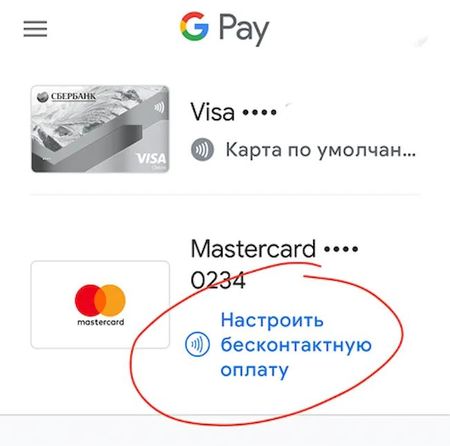Как добавить или удалить карту из Google Play?
Зачем привязывать карту к аккаунту в Play Market ?
Сервис предназначен не только для смартфонов, но и планшетов. Платформа была создана специально под операционную систему Android. Приложения для гаджетов загружаются именно с данного сервиса. Сторонние программы работают неполноценно, конфликтуют с ОС Андроид и могут содержать вирусы. Скачивать такие настоятельно не рекомендуется, поэтому владельцы планшетов и смартфонов пользуются именно Гугл Плей Маркет. Здесь можно найти абсолютно любую программу:
- календари;
- фитнес-приложения;
- редакторы видео и фотографий;
- интерактивные игры;
- планировщики.
На этом список не ограничивается. Приложений много, но все они делятся на платные и бесплатные. Последние просто устанавливаются путем нажатия соответствующей кнопки, а первые становятся доступными для скачивания только после выполнения оплаты требуемой суммы посредством банковской карточки. Большинство игр здесь относятся к условно бесплатным, ведь для быстрого и успешного прохождения уровней здесь предлагается покупка игровой валюты.
К оплате принимаются дебетовые и кредитные карты. Огромное значение имеет статус кода безопасности. Если совершать покупки планируется регулярно, удобнее всего привязать пластик к личному аккаунту. Это должен быть как минимум Классик. Это позволяет максимально быстро совершать платежи и не вводить каждый раз свои платежные данные. Подходят карточки моментальной оплаты без подтверждения оплаты и указания кода безопасности и прочих проверочных данных.
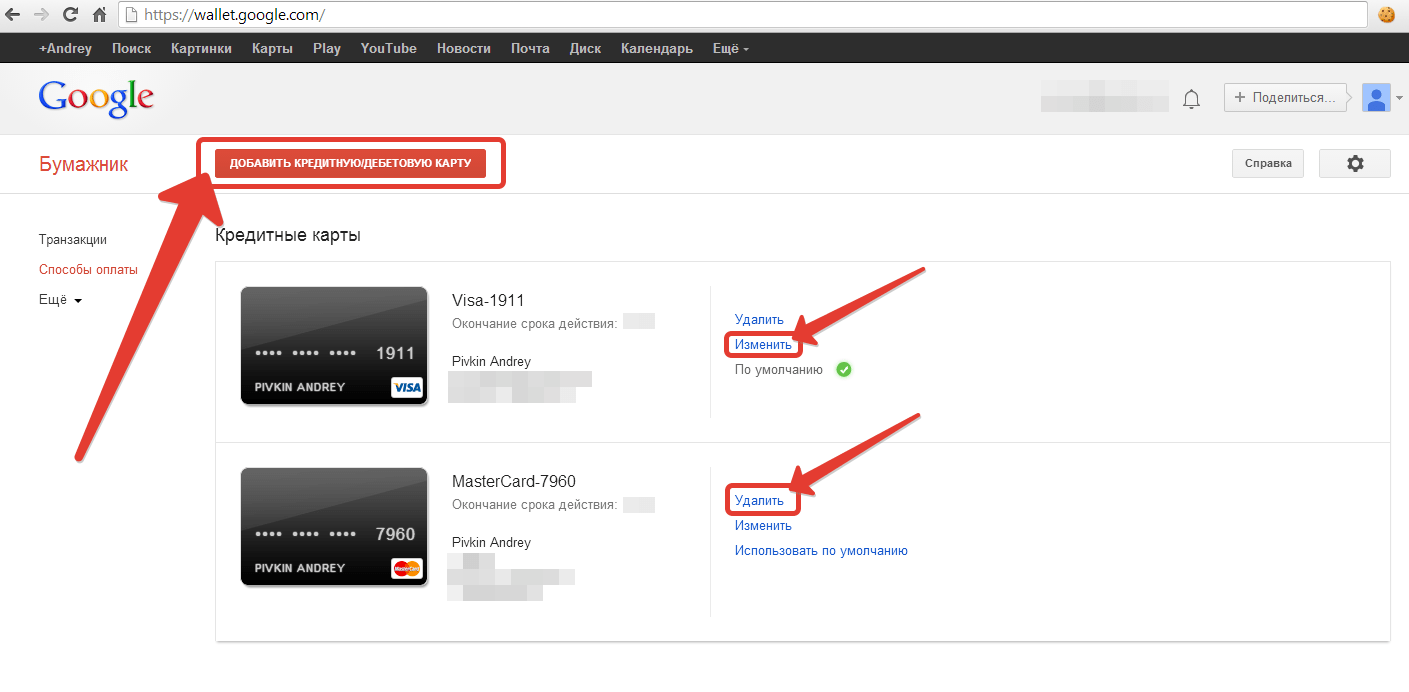
О системе Google Pay
Если Гугл Плей позволяет оплачивать подписки в приложениях и сохраняет данные «кредитки» для упрощённой оплаты на сайтах, то система Гугл Пэй позволяет совершать оплату в одно касание с телефона или браузера компьютера (при условии входа в учётную запись), а также расплачиваться на кассах не доставая сам «пластик». Для этого требуется лишь устройство, оснащённое функцией NFC и платёжный терминал.
Как добавить карту в Гугл Пэй
Чтобы иметь возможность расплатиться при помощи Google Pay, необходимо скачать одноимённое приложение в Play Market (Google Play). После его скачивания и установки, как и в предыдущих случаях, необходимо выбрать основную учётную запись или же выполнить в неё вход. Далее действовать следующим образом:
- В нижней части экрана выбрать значок «Оплата».
- Нажать синюю кнопку «Способ оплаты».
- Сопоставить появившееся прямоугольное окно со стороной карты, где находится её номер.
- Если программа не распознаёт цифры, то их можно ввести вручную, выбрав соответствующую строку на экране.
- Далее необходимо нажать кнопку «Сохранить», согласившись с условиями сотрудничества.
- На привязанный к карте номер телефона должно придти СМС-сообщение с кодом, который необходимо ввести в соответствующее поле – это подтверждает привязку карты.
- Также понадобится установить пароль или графический ключ, который сможет подтвердить совершение особенно крупных покупок и защитит от мошенников.
Привязка к телефону и аккаунту Гугл завершена. Таким же образом можно добавлять новые способы совершения платежей (не более 10), а затем расплачиваться с их помощью за различные покупки. Те же самые манипуляции потребуется выполнить и при добавлении информации с помощью ПК через Google Play или Google Pay.
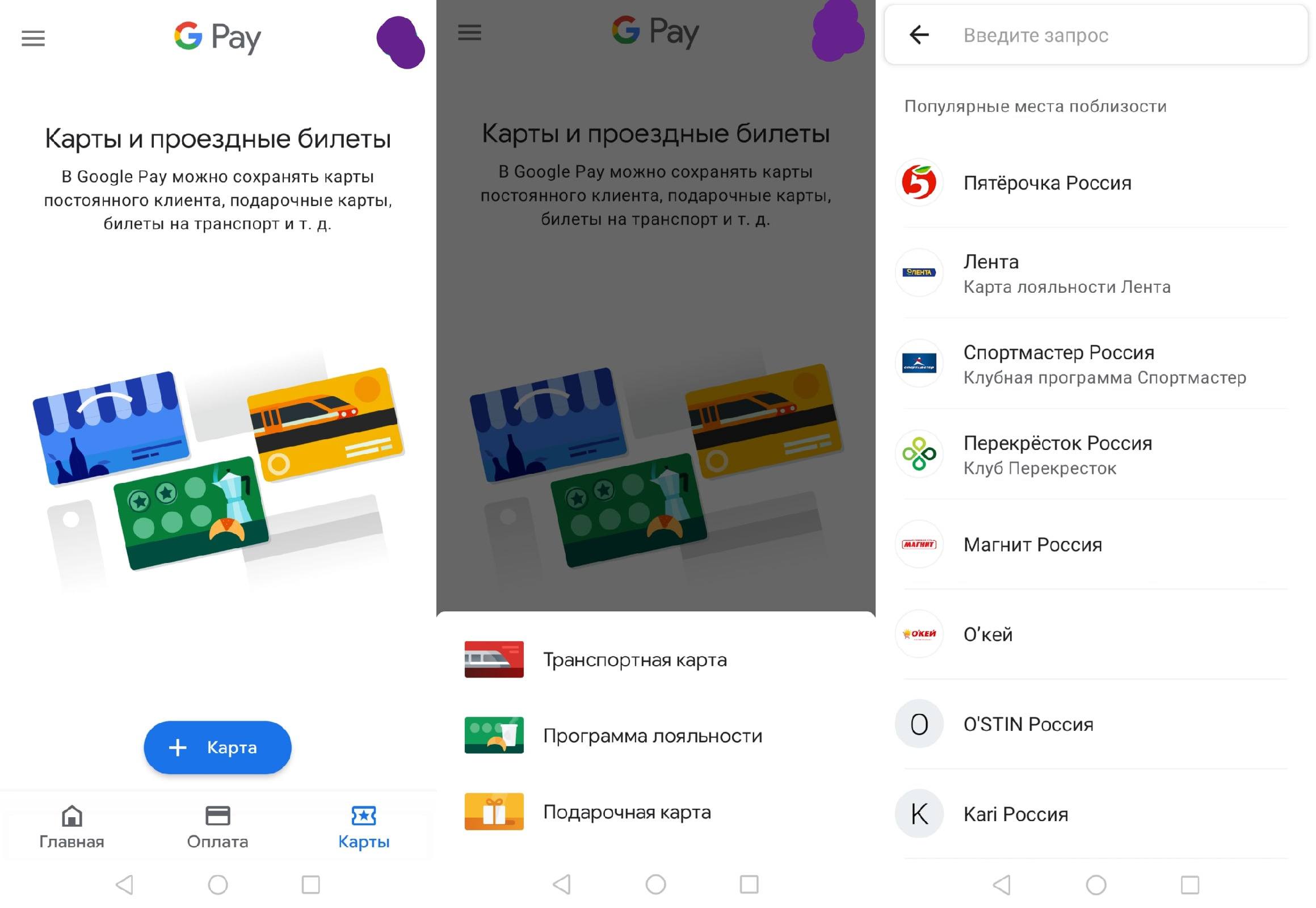
Оплата и виды загружаемых карт
Если в Гугл Пэй загружено несколько карточек, с помощью которых можно платить, то необходимо установить главное платёжное средство «по умолчанию».
Приложение Google Pay позволяет также загружать скидочные и подарочные карты, билеты на транспорт и другие виды «пластика». Сделать это можно в соответствующем разделе «Карты», находящемся в правом нижнем углу главного экрана. Для этого необходимо перейти в раздел и нажать на синий значок «+ карта»:
- В меню надо выбрать вид добавляемой карты (транспортные социальные карты и карты «тройка» добавить невозможно).
- В новом окне можно вручную ввести название организации или найти в предложенном списке.
- С помощью камеры телефона отсканировать штрих-код на карточке, поместив его в квадрат белого цвета.
- Можно ввести данные вручную, если код не сканируется автоматически (красная рамка сигнализирует о проблемах считывания).
Точного ответа, сколько таких карт можно прикрепить в приложении, нет.
Какие карты можно добавлять в Гугл Плей
Ещё один распространенный вопрос – какие карты можно привязать к Google Play, а какие не будут активны. В данном случае ограничений практически нет: подойдут как любые реальные дебетовые и кредитные пластиковые карточки платёжных систем Visa и MasterCard, так и виртуальные. Исключения составляют Maestro и «МИР», которые планируется сделать доступными, но в 2020-2021 годах. Тем не менее, при возникновении трудностей стоит обратиться в банк для уточнения деталей или воспользоваться справкой от Google.
Стоит помнить, что введение номера виртуальной карточки в соответствующее поле путём операции «копировать-вставить» не всегда распознаётся системой, поэтому может потребоваться введение цифр вручную. В остальном способ добавления виртуальной карточки ничем не отличается от добавления обычного «пластика».

Как открыть Google Play Market?
Как запустить Google Play Маркет
- Откройте раздел «Приложения» на устройстве.
- Выберите Play Маркет .
- Откроется приложение, в котором вы сможете искать, выбирать и скачивать контент.
Альтернативные варианты
Помните, что для совершения оплаты можно привязать не только банковскую карту. Здесь также можно спокойно использовать PayPal. Преимущество данного метода – PayPal является всего лишь посредником, к которому уже спокойно можно прикрепить свою карту. При необходимости карту от аккаунта PayPal можно позже отвязать, а в Google Play способ оплаты сохранится. Единый способ оплаты и контроля за картами может и в дальнейшем в других местах сыграть хорошую службу.
Берегите свои платежные данные и храните их в безопасности. Доверяйте только проверенным сервисам, а при необходимости не бойтесь удалять свои платежные реквизиты. Google Play – это как раз один из тех сервисов, который позволяет это делать довольно легко.
Как узнать свой баланс в гугл плей?
Проверить баланс Google Play на мобильном устройстве:
- Запустите приложение Google Play Маркет.
- Нажмите на значок Меню и выберите Мой аккаунт.
- Перейдите в раздел «Способы оплаты» и вы увидите сведения о доступных средствах.
Основные способы
Иногда бывают такие ситуации, когда по каким-то причинам вам требуется удалить свою банковскую карту из аккаунта Google. Среди таких причин наиболее часто упоминаются следующие:
- Совершать такие покупки вам больше не надо.
- Потеря банковской карточки.
- Выпуск новой карты, с заменой в Google на актуальную.
Отвязываем на официальном сайте
Google Payments — это сервис, на котором хранятся платежные данные вашей карты. Именно в этом разделе в Google хранятся данные о платежных картах пользователей сервисов от Гугл.
Руководство, как удалить банковскую карту из Google:
- Зайдите на сайт Google.
- Введите ваш пароль от необходимого аккаунта.
- Выберите меню под названием Способы оплаты.
- Найдите карту, а затем ее удалите. Здесь можно выбрать вкладку «Изменить», с помощью которой информация обновляется на более корректную.
Итак, ничего сложного в этой процедуре нет. Поэтому переживать по этому поводу точно не стоит.
На Андроид
Выполните следующие не сложные шаги по инструкции.
- Войдите в приложение «Google Play» на Андроид смартфоне или планшете.
- Затем войдите в меню.
- Далее в меню войдите в раздел «Аккаунт» в котором нужно зайти в подраздел «Способы оплаты».
 |
 |
В подразделе «Способы оплаты», можно изменить банковские реквизиты, если есть необходимость. Если вы хотите полностью удалить банковскую карту из Google Play, нажмите «Дополнительно».

Далее у Вас откроется Web-сайт — Google Payments, где нужно будет ввести пароль от вашего Google-аккаунта и удалить нужную банковскую карту.

На компьютере
Тоже хороший вариант, который практически аналогичен вышеприведенному методу на смартфоне Android. Открываем любой браузер и переходим на страницу Google Payments. Вбиваем данные от аккаунта: пароль и логин, подтверждаем через почту или мобильный телефон.
Находим раздел «Способы оплаты». Здесь размещены все имеющиеся счета. Выбираем одну нужную карту, и теперь или удаляем ее данные, или изменяем.
Как видим, ничего сложного. Благодаря таким простым действиям можно отвязывать уже неактуальные кредитки, редактировать информацию, добавлять новые платежные карточки. Самое главное – помнить данные от аккаунта и в любой момент подтвердить информацию, указанную на карте.
Как изменить способ оплаты в момент покупки
Необходимо совершить срочную покупку, но имеете в своем распоряжении несколько карт? Не успели отредактировать нужный счет? В таких случаях всегда можно оплатить приобретение актуальной карточкой, не тратя при этом много времени и умений.
Переходим в Google Play, открываем страницу продукта, который хотим купить. Кликаем на стрелочку возле цены и заходим в «Способы оплаты». Выбираем актуальную карточку или добавляем новую, после завершаем покупку. Все просто.
Как добавить карту в Гугл Плей на телефоне Андроид
В каждом смартфоне, работающем на ОС Андроид, существует предустановленная программа Google Play. Чтобы понять, как привязать карту к Андроиду, необходимо войти в приложение Гугл Плей. Далее следует выполнить следующие действия.
- Войти в свой аккаунт Google (на всех современных смартфонах вход осуществляется при первом включении устройства после приобретения). Если аккаунт ещё не создан, то необходимо пройти регистрацию, введя номер телефона или почты, а затем следуя указаниям на экране смартфона.
- Зайти в боковое меню приложения. Выбрать основной аккаунт (если их несколько), к которому будет привязываться платёжный инструмент.
- Выбрать пункт «Способы оплаты» и в открывшемся меню нажать на строку «Добавить банковскую карту».
- Далее следует ввести номер карты в предложенном поле, срок её действия и код CVC в соответствующих полях. Данные о владельце (фамилия и имя) подтянутся автоматически или же потребуется ввести их вручную.
- Завершающий этап – нажать кнопку «Сохранить» и данные будут внесены в приложение Гугл Плей.

Как добавить теле2 в способы оплаты?
Далее выполни следующие действия:
- Открой существующий способ оплаты (в данном примере Amex 6666) Жми на меню «Способы оплаты»
- Выбери «Оплата через Tele2 / ZZ»
- Нажми кнопку «Купить», чтобы загрузить выбранную аппликацию
Какие бывают способы оплаты
Пользователям системы доступны разные источники списания денежных средств. К основным из них можно отнести:
- использование карты любого отечественного банка;
- списание финансов с баланса мобильного оператора, в том числе и МТС;
- использование системы PayPal.
Это исключительный список доступных варрантов оплаты покупок приложений внутри системы, но не все из них доступны для различных стран. Самый большой спектр возможностей представлен гражданам РФ. Но, что удобно, каждый из указанных источников позволяет оплатить приложение при покупке с телефона.
Кредитные или дебетовые карты
Оплатить покупки путем списания денежных средств с баланса банковской карты – это самый удобный и распространенный вариант. Но нужно быть внимательным, поскольку для этих целей могут быть использованы только банковские карточки с международными грифами Visa, Maestro или MasterCard.

Этот вариант можно отнести к самым выгодным, поскольку комиссия за покупку банком не взимается и дополнительно пополнять баланс карточки не нужно. Но нужно предварительно привязать номер пластикового носителя к своему аккаунту в системе.
Оплата через оператора связи
Не все провайдеры сотовой связи предоставляют услугу списания финансов с телефонных карточек. Чаще всего для этих целей используются номера оператора МТС. И чтобы осуществить оплату данным способом, нужно во время оформления покупки напротив указания цены кликнуть на иконке со стрелочкой. В открывшемся подменю будут отображены возможные источники списания финансов.

В списке нужно выбрать провайдера сотовой связи и ввести номер, с которого и будут списаны деньги. С другой стороны, система затребует подтверждение платежа путем отправки одноразового кода на мобильный номер.
PayPal
Виртуальные кошельки платежных систем широко используются при осуществлении покупок через интернет. Но гугл плэй дает возможность работать только с кошельками системы ПэйПал. Чтобы воспользоваться вариантом списания виртуальных средств, нужно предварительно привязать электронный кошелек к своему аккаунту.

Сделать это получится в меню личного кабинета, в разделе «настройки». Нужно проследовать к пункту «добавить способ оплаты» и выбрать источник «виртуальная система ПэйПал». После ввода идентифицирующих данных кошелька, их проверки и подтверждения, этот способ станет доступным.
Виртуальная карта
Для оплаты покупок в Плей Маркет можно успешно использовать виртуальную интернет-карту. Такой способ оплаты ничем не отличается от вышеописанного. Только вместо реальной пластиковой карты в руках у вас будет виртуальная карта, обладающая теми же параметрами. Создать такую виртуальную карту для оплаты покупок в Плей Маркет можно в таких сервисах, как Qiwi, Яндекс.Деньги, WebMoney.

Как добавить карточку в личном кабинете Плей Маркет?
Чтобы привязать пластик к аккаунту, необходимо совершить несколько простых действий:
- открыть приложение Play Market;
- зайти в пункт «Аккаунт», а затем «Добавить новый способ оплаты»;
- следовать описанным в инструкции шагам.
Эти простые действия позволяют легко и быстро осуществлять платежи через ту карту, которая была прикреплена. Некоторые специально используют отдельный пластик только для Гугл Плей, что весьма удобно и практично.
Если пластик был украден, потерян или не планируется использоваться в дальнейшем, его лучше удалить. Особенно это следует сделать тогда, когда есть вероятность того, что к нему получат доступ злоумышленники.
Как зарегистрироваться в семейной библиотеке Family Link?
Как пользоваться Семейной библиотекой Google Play
- Откройте приложение «Play Маркет» .
- В левом верхнем углу нажмите на значок «Меню» Аккаунт Семейная подписка Создать Семейную библиотеку.
- Следуйте инструкциям на экране. Если вы не состоите в семейной группе, вам сначала нужно ее создать.
Как вернуть деньги за покупку в Play Market
Нередки случаи, когда купленная программа или фильм не нравится пользователю. В такой ситуации существует способ вернуть деньги за покупку. Главное, чтобы после совершения сделки прошло не более 15 минут.
Для этого откройте окно с приобретённым товаром. Здесь будет активно две кнопки: открыть и вернуть платёж. Кликнув на второе, приложение автоматически удалится, а потраченные деньги будут возвращены.
Таким образом, после прочтения данной статьи не должно остаться вопросов по поводу добавления карты в Google Play. Внимательно следуйте инструкции и ошибок не возникнет!
Удаляем способ оплаты в Плей Маркете
Нет ничего сложного в том, чтобы отвязать одну (или сразу несколько, при условии наличия таковых) банковскую карту или счет от аккаунта Гугл, проблемы могут возникнуть разве что с поиском данной опции. Но, так как фирменный магазин приложений одинаков на всех смартфонах и планшетах (не считая морально устаревших), представленную ниже инструкцию можно считать универсальной.
Как в Google Play сменить способ оплаты
Как уже говорилось, не составляет труда изменить вариант платежа, если человека больше не устраивает предыдущий метод. Полезно будет рассмотреть порядок действий, в целом он не сильно отличается от вышеописанного. Однако рассмотрим, как придется действовать.
Что делать:
- Сначала придется открыть Play Market на телефоне.
- Затем нужно выбрать вариант «Аккаунт», «Способы оплаты» и «Другие настройки платежей».
- При необходимости следует авторизоваться в Google Payments.
- В браузере следует нажать на «Способы оплаты», а затем под нужным вариантом «Изменить».
- Следует внести правки и указать данные, на которые хочется поменять старые сведения.
- Останется только нажать на «Обновить».
Если все сделано правильно, можно будет установить платное приложение, оплатив его новым методом. Если по каким-то причинам смена не удалась, тогда стоит связаться со службой поддержки. Сотрудники подскажут, как в Гугл Плей изменить способ оплаты в конкретной ситуации.
Как добавить банковскую карту в Google Pay
Установите на смартфон приложение Google Pay и запустите его. Если у вас несколько аккаунтов Google, выберите нужную учетную запись и нажмите «Начать». Затем кликните по кнопке «Добавить карту».

Вы можете отсканировать банковскую карту с помощью камеры либо ввести данные вручную. Если воспользуетесь первым вариантом, расположите карточку перед камерой так, чтобы она полностью помещалась в кадр. Номер карты и срок действия автоматически подставятся в соответствующие поля, CVV-код придется ввести вручную. Также укажите свое имя, адрес, номер телефона и другие данные. В конце нажмите «Сохранить».

Кроме того, может понадобиться принять условия использования, установленные банком-эмитентом. А если на смартфоне не была включена блокировка экрана, придется ее настроить и активировать.


Банк, выпустивший карту, может отправить SMS с кодом подтверждения на указанный при заполнении формы номер. Введите код в соответствующем поле, таким образом, подтвердив данные карты.

Если захотите добавить еще одну карту, перейдите на вкладку «Оплата», кликните по кнопке «+ Способ оплаты» и повторите процедуру.

Чтобы сменить аккаунт на другой (например, для того, чтобы привязать карту к нему), кликните по иконке пользователя в правом верхнем углу и выберите нужную учетную запись.

Как удалить карту через приложение на ноутбуке или компьютере?
Чтобы отвязать кредитную/дебетовую карту от личного аккаунта в Google Play:
- В любом браузере наберите адрес сервиса с платежными реквизитами payments.google.com.
- Введите логин и пароль от личного аккаунта. Данные вводятся повторно даже тогда, когда выполнен вход в сервис и открыты другие вкладки. Это требование политики безопасности.
- Перейдите в раздел «способы оплаты». Он расположен с левой части открывшейся страницы.
- Выберите из появившегося списка карточку и нажмите на кнопку «удалить», находящуюся ниже, подтвердите данное действие.
Никаких сложностей возникнуть не должно. Исключением является наличие действующих платных подписок. Если таковые есть, удалить карту, с которой списываются денежные средства не получится. Сначала ее необходимо отменить.

Для отмены подписки:
- Зайдите в личный кабинет.
- Выберите в левом меню на открывшейся странице «аккаунты и счета».
- Кликните на подписку в раскрывшемся меню, а затем на «оплатить с помощью».
- Измените способ оплаты, привязывая другую кредитную карточку либо кошелек электронной платежной системы.
Отвязка банковской кредитной или дебетовой карты от личного аккаунта со смартфона немного отличается:
- Откройте приложение Play Market.
- Нажмите по кнопке «Меню» и выберите «Аккаунт».
- Кликнете по разделу «Способы оплаты», чтоб открылись «Другие настройки платежа».
Введите пароль своего личного кабинета и удалите карту, которую больше не хотите использовать для осуществления покупок в Гугл Плей.
Важно! Привязка карты подразумевает, что вам не придется вводить каждый раз платежные данные. Покупки осуществляются буквально одним нажатием соответствующей кнопки, поэтому не пренебрегайте установкой пин-кода или верификацией платежей. Иначе кто-нибудь, например, дети могут случайно или намеренно получить возможность приобрести игровую валюту или какой-либо приложение. В остальном никакой угрозы сохранности денежных средств нет. Система абсолютно безопасна.
Добавление устройства в аккаунт

Если мы пользуемся почтой Gmail, то именно этот адрес может быть указан как аккаунт Google. Добавим, что к одному устройству мы вправе привязать несколько таких аккаунтов, хотя из соображений безопасности рекомендуется пользоваться только одним.
- Заходим в Настройки смартфона.
- Теперь переходим в раздел «Аккаунты» и нажимаем на кнопку со знаком плюс («Добавить аккаунт»).
- Если у нас уже есть почта Gmail, выбираем «Существующий», а если нет – «Новый».
- Теперь следуем подсказкам на экране.
- Чтобы мы могли совершать покупки через Google Play Market, нам также понадобится Google Кошелёк. Для его создания необходимо войти в свой аккаунт, перейдя по адресу wallet.google.com.
- Прописываем свои личные данные и платёжные сведения. Подтверждаем свои действия нажатием кнопки «Применить».
Чтобы защитить себя от нежелательных (а также случайных) покупок, рекомендуется установить запрос пароля (он совпадает с паролем Google Play и почты Gmail).Заходим в приложение Google Play Market с устройства и выбираем Настройки, нажав на иконку меню. Теперь указываем «Аутентификация при покупке» и выбираем тот вариант, который нам по душе – например, «Для всех покупок». Вводим пароль.
Какими способами делается операция?
Когда появляется такой путь событий, возможно применение различных путей решения проблемы. Где-то будет вариативность выполнения задачи, а где-то не получится обойтись каким-либо сторонним предложением. А иногда можно использовать все, что угодно, чтобы получить в конце замену средства транзакций или же отвязку от этого.
Как можно видеть, возможно сделать предложенные шаги с помощью того или иного устройства. Однако, необходимо понимать, что удобнее всего работать с самого смартфона или планшета – не придется потом переключаться на устройство, где нужно скачивать приложение с оплатой.
Через компьютер – удаление карты
С помощью компьютера возможно сделать операцию, не используя дополнительных программ или чего-то еще. Нужно иметь при себе интернет со стабильным соединением, чтобы не было каких-либо мешающих ошибок сервера или долгого ожидания. Главное – связь с сервером, на котором выполняется шаг по отвязке карты в такой ситуации. Алгоритм не сложный, но лучше всего использовать компьютер только тогда, когда важно удаление варианта оплаты. Делается он так:
- Сперва необходимо зайти на сайт, на котором и произведется основное – удаление средства. Для такого вводится в поисковую строку адрес – play.google.com;

- Когда человек будет на сайте корпорации, то ему необходимо авторизоваться. Используется учетная запись компании-разработчика Android, как и во всех остальных случаях, используя основную массу сервисов компании вроде почты, Youtube и так далее;
- После авторизации пойдет самый главный момент. Необходимо перейти во вкладку «Способы оплаты» — именно там указано необходимое, что используется для покупки тех или иных приложений, что выберет человек;

- Когда пользователю будет предоставлен список со всеми возможными вариантами покупок, стоит найти тот, которым владеет человек. В данном случае – банковская карта. Под этим пунктом и необходимо найти желаемую кнопку для выполнения операции – удалить. После нажатия на ее, придется подтвердить действие.

После выполнения таких действий, у человека более не станет использоваться банковский вариант для покупок на сервисе. Однако, остальные средства вроде Qiwi и прочих вариантов останутся. Не стоит волноваться, что некоторые моменты изменятся от действий пользователя – такого не произойдет. Человеку лишь нужно будет заново добавлять средство для транзакций на Play Market.
Касаясь добавления и изменения средства для покупок – здесь больше действий придется применить. И это удобнее сделать на смартфоне/планшете – все данные находятся там. А следовательно, рекомендуется разобраться с тем, как это произвести, используя мобильный гаджет.
Настройка способа оплаты для бесконтактных платежей
Если вы добавили хотя бы одну форму платежа в свой аккаунт Google Pay, вы можете настроить бесконтактные платежи:
- Откройте Google Pay.
- В нижней части экрана выберите Оплата.
- Нажмите на карту или платежный счет.

- Нажмите Настроить бесконтактную оплату. Возможно, вам придётся ввести дату истечения срока действия вашей карты и код CVC.
Как отвязать карту от сайта?
Первый — зайти в личный кабинет интернет-магазина, где вы совершали покупку, и нажать на кнопку “удалить данные карты” рядом с образом (первыми и последними цифрами) вашей карты . В серьезных интернет-магазинах эта возможность всегда есть. Если ее нет – написать письмо самим Visa или Mastercard.
Как поменять способ оплаты
Говоря “Изменить способ оплаты в Гугл Плей” мы имеем в виду корректировку информации по картам. В частности — сроков действия и CVC-кодов. Эти данные меняются, когда пластик перевыпускается по окончании срока действия.
С телефона:
Меню → «Способы оплаты» → «Другие настройки платежей» → «Изменить» на блоке с нужной картой → внести актуальные данные → Обновить.



С компьютера:
Открыть Google Play через браузер → «Способы оплаты» →

«Изменить способы оплаты» →

«Способы оплаты «→ “Изменить” в блоке платежного средство, данные которого нужно редактировать → внести правки → «Обновить».

Что делать, если не добавляется карта в Гугл Плей
Если в Google Play точное следование инструкциям как добавить карту не даёт результатов, то стоит обратить внимание на следующие моменты:
- проверить правильность введения срока действия, номера и CVC-кода;
- проверить устойчивость соединения с интернетом;
- убедиться, что платёжное средство не является 11-м по счёту (в Google Play можно добавить только 10 вариантов оплаты);
- проверить, поддерживает ли система привязываемую карту (для пользования сервисом Google Pay имеются ограничения в зависимости от банков. Полный перечень можно посмотреть по этой ссылке.

Как включить отпечаток в Google Play
После привязки карты она будет использоваться для оплаты всех покупок, встроенных товаров в приложениях и подписок. Поэтому для вашей же безопасности рекомендуется включить подтверждение тразакций при помощи биометрии:
- Перейдите в Google Play и нажмите на значок профиля;
- В открывшемся окне выберите и откройте «Настройки»;

Теперь ни одна покупка не пройдёт без подтверждения отпечатком вашего пальца. Это очень важная защитная функция, поскольку не позволит тем, кто имеет доступ к вашему смартфону – например, членам вашей семьи – покупать что-то самостоятельно без вашего ведома. Всякий раз, когда будет нажата кнопка покупки или оплаты подписки, на экране будет появляться окно с запросом верификации платежа биометрией.
Как привязать банковскую карту к аккаунту Google через веб-сайт Google Pay
Добавить способ оплаты можно не только с помощью приложений Google Pay и Google Play, а и через интерфейс сайта pay.google.com. Если решите воспользоваться этим способом, откройте страницу в браузере на компьютере или смартфоне и войдите в аккаунт Google (если до этого вы не были залогинены). Затем перейдите на вкладку «Способы оплаты» и щелкните по кнопке «Добавить способ оплаты».


Укажите номер карты, срок ее действия, CVC и остальные данные. В конце нажмите кнопку «Сохранить».

Как положить деньги на плей маркет через телефон?
Как добавить способ оплаты
- Откройте приложение «Google Play Маркет» на телефоне или планшете Android.
- Нажмите на значок меню Способы оплаты.
- В разделе «Добавьте способ оплаты» выберите нужный вариант.
- Следуйте инструкциям.
- Способ оплаты будет добавлен в ваш аккаунт Google.
- http://nebogach.ru/money/prilozhenie-google-play-kak-udalit-iz-servisa-privyazannuyu-debetovuyu-ili-kreditnuyu-kartu/
- https://mirinfo.ru/android/kak-dobavit-kartu-v-gugl-pley.html
- https://tankistka.ru/kak-ustanovit-sposob-oplaty-v-google-play/
- https://pandaoinfo.com/oplata/tovary/dobavit-sposob-oplaty-v-google-play-i-v-play-market.html
- https://psbgid.com/kak-dobavit-izmenit-ili-udalit-sposob-oplaty/
- https://platezhy.com/tovary/dobavit-sposob-oplaty-v-google-play.html
- https://helpad.ru/kak-dobavit-karty-v-google-play-2020/
- https://DenegProff.com/oplata/tovary/dobavit-sposob-oplaty-v-google-play.html
- https://4idroid.com/add-bank-card-to-google-pay-and-google-play/
- https://qgamer.ru/uroki/kak-izmenit-ili-otvyazat-kartu-ot-google-play-market.html
- https://bankivonline.ru/publ/sposoba_oplaty/11-1-0-553
- https://googlechro-me.ru/kak-dobavit-kartu-v-play-market/
- https://AndroidInsider.ru/polezno-znat/kak-dobavit-i-udalit-kartu-iz-google-play.html